Poznámka: Tento článok už splnil svoju úlohu a čoskoro ho odstránime. S cieľom predísť hláseniam Stránka sa nenašla odstraňujeme známe prepojenia. Ak ste vytvorili prepojenia na túto stránku, odstráňte ich, spoločne tak prispejeme k prepojenému webu.
Môžete vytlačiť prehľad, poznámky lektora alebo podklady vašej prezentácie, ako užitočné referencie pre schôdze alebo relácie úprav:
|
Pri tlači |
Výtlačok zahŕňa |
|
Text na snímkach, bez obrázkov. |
|
|
Obrázok snímky v hornej časti každej stránky a súvisiace lektorské poznámky pod ním. |
|
|
Jedna alebo viaceré miniatúry snímok na stranu. Niektoré rozloženia zahŕňajú vyhradené miesto pre poznámky. |
Tlač snímok vo forme prehľadu
-
Kliknite na kartu SÚBOR.
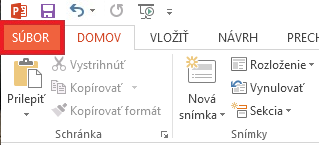
-
Kliknite na položku Tlačiť.
-
Kliknite na položku Snímky na celú stranu a potom v zozname Rozloženie pri tlači vyberte možnosť Prehľad.
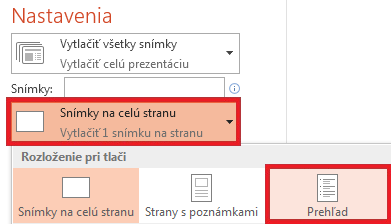
-
Nastavte ďalšie požadované možnosti tlače a kliknite na tlačidlo Tlačiť.
Tlač snímok s poznámkami lektora
-
Kliknite na kartu SÚBOR.
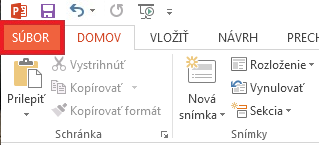
-
Kliknite na položku Tlačiť.
-
Kliknite na položku Snímky na celú stranu a v zozname Rozloženie pri tlači kliknite na položku Strany s poznámkami.
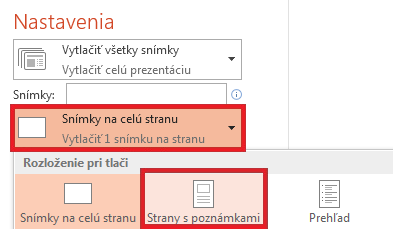
-
Nastavte ďalšie požadované možnosti tlače a kliknite na tlačidlo Tlačiť.
Tlač podkladov
-
Kliknite na kartu SÚBOR.
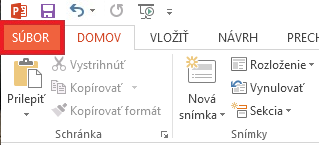
-
Kliknite na položku Tlačiť.
-
Kliknite na položku Snímky na celú stranu a v zozname Podklady vyberte požadovanú možnosť.
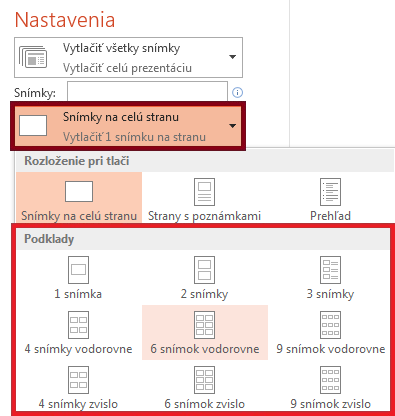
-
Nastavte ďalšie požadované možnosti tlače a kliknite na tlačidlo Tlačiť.










